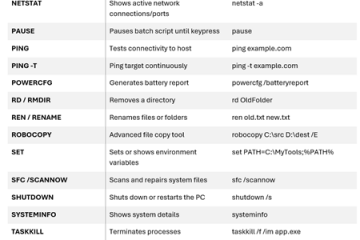Trong trình duyệt Microsoft Edge, bạn chỉ có thể thấy thanh Mục ưa thích khi mở tab mới. Ngay khi bạn tải một trang web trong tab đang hoạt động, thanh Favorites sẽ bị ẩn và nó sẽ hiển thị lại khi mở một tab mới khác. Nếu không thích hành vi này, bạn có thể chọn luôn hiển thị thanh Mục yêu thích trong Microsoft Edge. Hoặc, nếu muốn, bạn cũng có thể tắt nó vĩnh viễn và không bao giờ nhìn thấy nó. Dưới đây là bốn cách để bật hoặc ẩn thanh Yêu thích của Microsoft Edge:
Cách thêm trang web vào thanh Yêu thích của Microsoft Edge
Nếu có bất kỳ cách nào các trang web bạn muốn lưu giữ, thật dễ dàng để thêm chúng vào danh sách Favorites trong Microsoft Edge. Để bắt đầu, hãy mở Microsoft Edge và truy cập trang web bạn muốn thêm. Ví dụ: bạn có thể muốn thêm Digital Citizen vào mục yêu thích của mình.
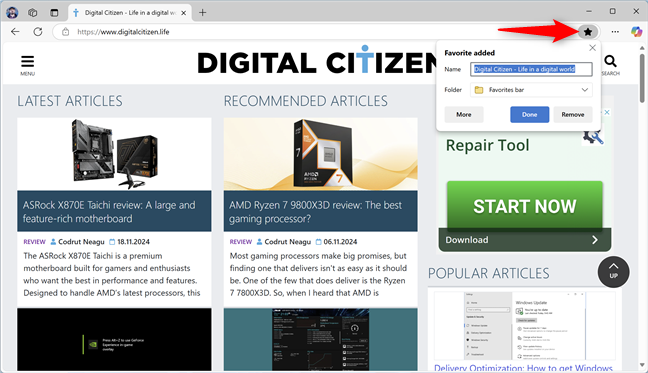
Sau khi bạn tải trang web trong Microsoft Edge, hãy nhấp hoặc nhấn vào nút “Thêm trang này vào mục yêu thích”trên thanh địa chỉ (nó trông giống như một ngôi sao) hoặc nhấn Ctrl + D trên của bạn bàn phím. Một hộp thoại bật lên, trong đó bạn thấy tên của trang web bạn sắp thêm vào mục yêu thích của mình (trường Tên có thể được chỉnh sửa, vì vậy hãy nhập tên được đề xuất theo mặc định cho trang web). là thanh Mục ưa thích. Nếu bạn muốn thay đổi vị trí của nó, hãy nhấp hoặc nhấn vào danh sách thả xuống bên cạnh Thư mục và chọn một thư mục khác. Để lưu trang web yêu thích của bạn, hãy nhấp hoặc nhấn vào Xong.
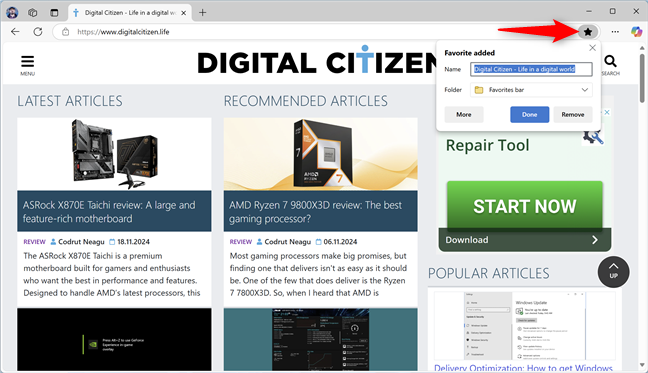
Lưu trang web vào mục yêu thích của bạn trong Microsoft Edge
Biểu tượng ngôi sao chuyển sang màu xanh lam, cho biết trang web đã được thêm vào Mục yêu thích của Microsoft Edge. Nếu thanh Mục yêu thích bị thiếu trong Microsoft Edge, hãy mở tab mới bằng cách nhấn Ctrl + T trên bàn phím của bạn. Bạn có thể thấy dấu trang mới trong thanh Edge Favorites.
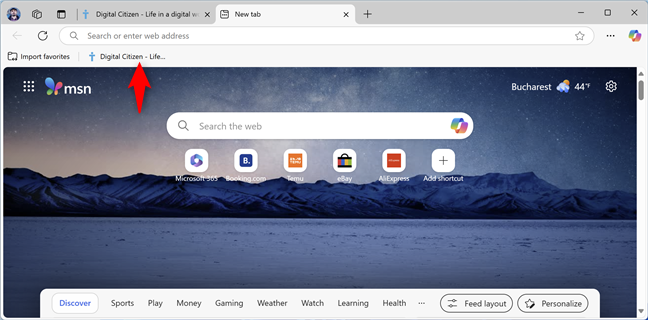
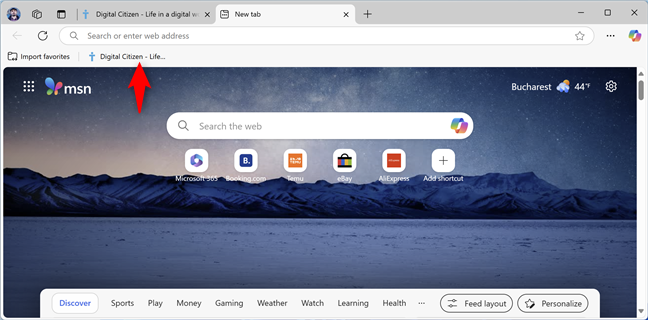
Trang web được lưu vào thanh Mục yêu thích của bạn
Khi bạn truy cập một trang web, thanh Favorites được đặt theo mặc định để tự động biến mất khỏi Microsoft Edge, tạo thêm không gian cho nội dung của nó. Tuy nhiên, nếu bạn muốn hiển thị vĩnh viễn thanh Ưa thích trong Edge hoặc nếu bạn muốn ẩn nó vĩnh viễn, hãy tiếp tục đọc để tìm cách thuận tiện nhất để thay đổi cài đặt này.
MẸO: Nếu bạn cần một trang web nhiều lần trong ngày, bạn có thể cân nhắc đặt trang web đó làm trang chủ của mình trong Microsoft Edge thay vì lưu trang web đó làm mục ưa thích. Ngoài ra, bạn cũng có thể ghim một trang web vào thanh tác vụ hoặc Menu Bắt đầu.
1. Cách hiển thị hoặc ẩn thanh Ưa thích trong Microsoft Edge bằng phím tắt
Cách nhanh nhất để hiển thị hoặc ẩn thanh Ưa thích của Microsoft Edge là nhấn đồng thời Ctrl + Shift + B trên bàn phím của bạn. Nếu nó bị ẩn, nhấn phím tắt này sẽ hiển thị thanh Mục ưa thích. Nếu nó hiển thị, nó sẽ bị ẩn ngay khi bạn nhấn các phím tương tự.
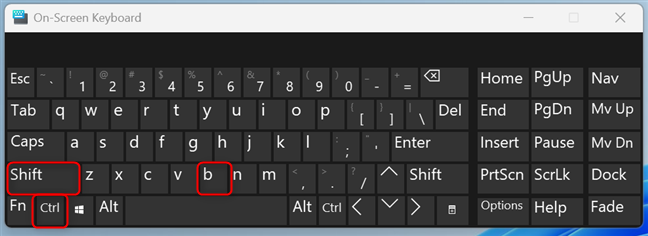
Hiển thị hoặc ẩn thanh Mục ưa thích bằng cách nhấn Ctrl + Shift + B
QUAN TRỌNG: Khi sử dụng phím tắt này, bạn sẽ ghi đè cài đặt mặc định trong Microsoft Edge, cài đặt này chỉ hiển thị thanh Mục ưa thích khi bạn mở tab mới. Do đó, bạn có thể bật vĩnh viễn thanh Mục ưa thích hoặc tắt vĩnh viễn thanh này bằng phím tắt này.
2. Cách bật hoặc tắt thanh Yêu thích của Microsoft Edge từ Cài đặt
Có một phương pháp khác để luôn xem thanh Yêu thích của Microsoft Edge, hiển thị thanh này trên các tab mới hoặc ẩn hoàn toàn. Bấm chuột phải (hoặc nhấn và giữ) nút Cài đặt và hơn thế nữa (…) ở góc trên cùng bên phải của Microsoft Edge, sau đó bấm hoặc nhấn vào Tùy chỉnh thanh công cụ. Hành động này sẽ mở Cài đặt và đưa bạn đến phần Giao diện, nơi bạn có thể tùy chỉnh thanh Mục ưa thích, cùng nhiều mục khác.
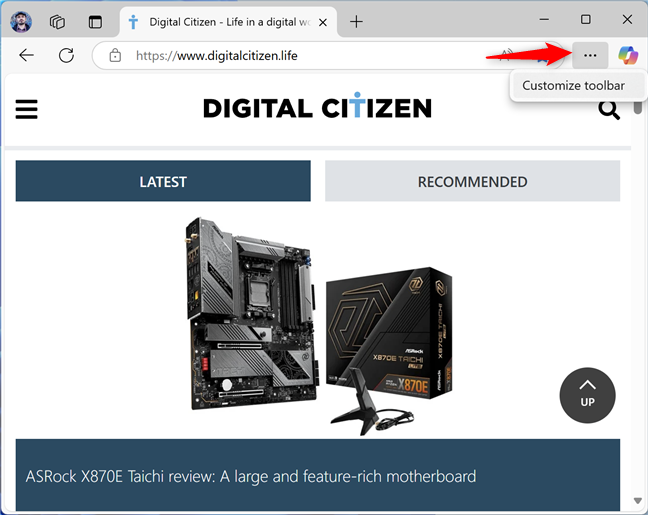
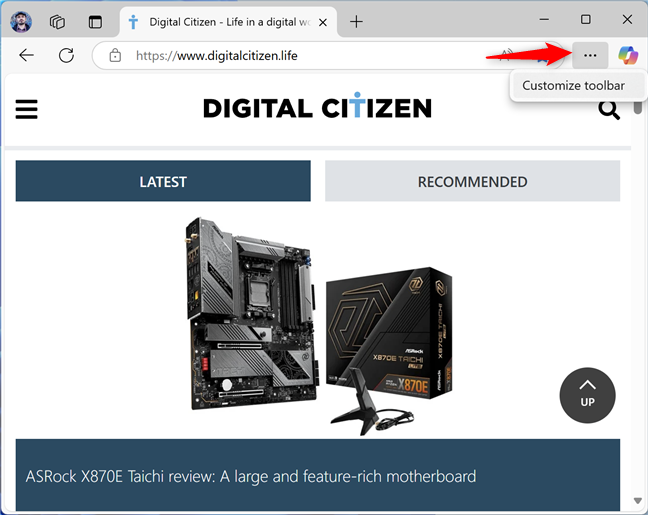
Nhấp chuột phải vào Cài đặt và hơn thế nữa, rồi chọn Tùy chỉnh thanh công cụ
Ngoài ra, bạn cũng có thể nhấp hoặc nhấn vào nút Cài đặt và hơn thế nữa (…) ở góc trên bên phải và chọn Cài đặt trong menu được hiển thị.
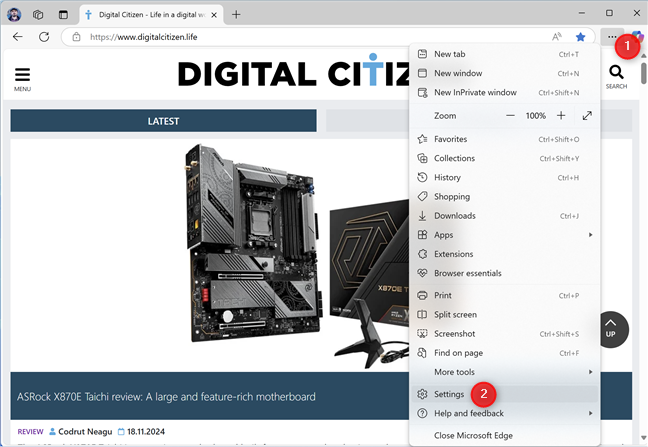
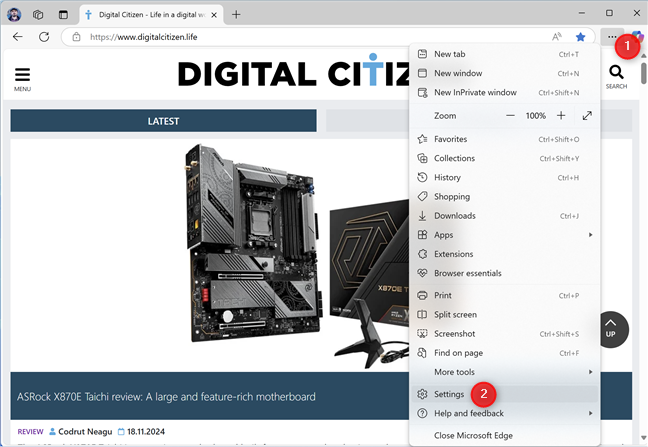
Chuyển tới Cài đặt và hơn thế nữa > Cài đặt
Trong Tab Cài đặt, chọn Giao diện ở bên trái và ở bên phải, cuộn xuống phần Thanh công cụ Tùy chỉnh. Tìm danh sách thả xuống bên cạnh Hiển thị thanh yêu thích, nhấp hoặc nhấn vào danh sách đó rồi chọn cài đặt bạn muốn:
Luôn-bật thanh Mục yêu thích trong Microsoft Edge và luôn hiển thị thanh đó. Không bao giờ-vô hiệu hóa thanh Mục ưa thích và nó không bao giờ hiển thị nó. Chỉ trên các tab mới-đây là cài đặt mặc định. Nó chỉ hiển thị thanh Yêu thích khi bạn mở một tab mới. Sau khi một trang web được tải trong tab đang hoạt động, thanh Ưa thích sẽ bị ẩn khỏi chế độ xem để tạo thêm không gian cho nội dung bạn muốn xem. 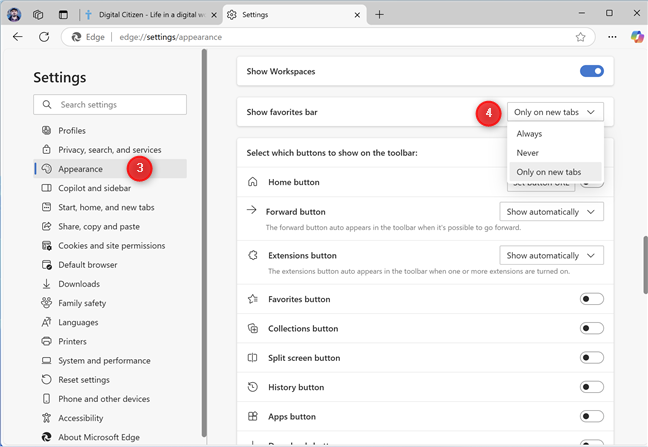
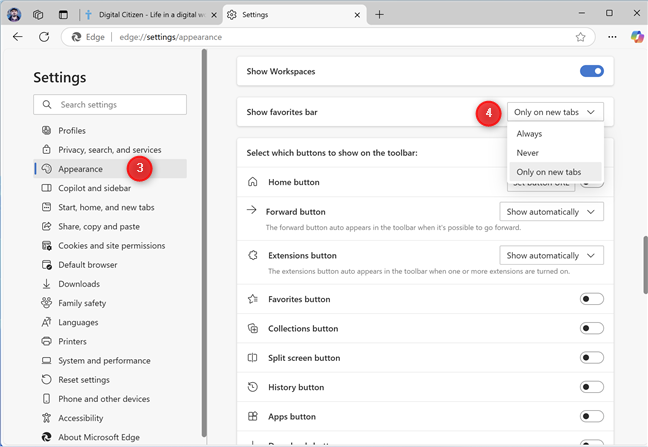
Chọn Giao diện và tìm cài đặt Hiển thị thanh yêu thích
3. Cách ghim hoặc bỏ ghim thanh Mục ưa thích khỏi menu chuột phải
Nếu bạn chưa sử dụng các phương pháp trước đó để thay đổi cài đặt cho thanh Mục ưa thích trong Microsoft Edge, việc mở tab mới sẽ hiển thị thanh.
Sau đó, để thay đổi cài đặt của nó, nhấp chuột phải hoặc nhấn và giữ trên thanh Mục ưa thích để mở menu ngữ cảnh. Truy cập Hiển thị thanh yêu thích và chọn cài đặt bạn muốn: Luôn luôn, Không bao giờ hoặc Chỉ trên các tab mới.
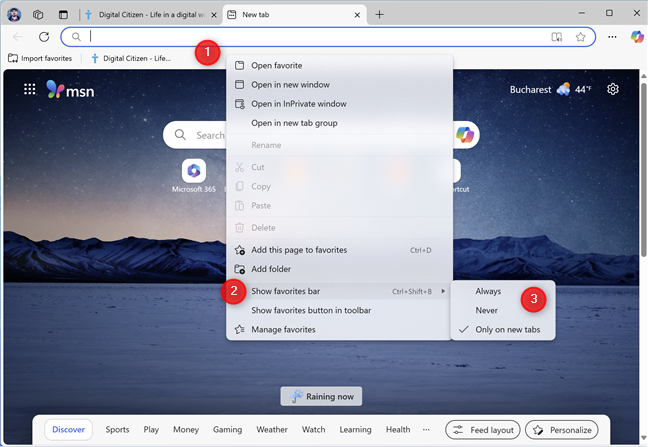
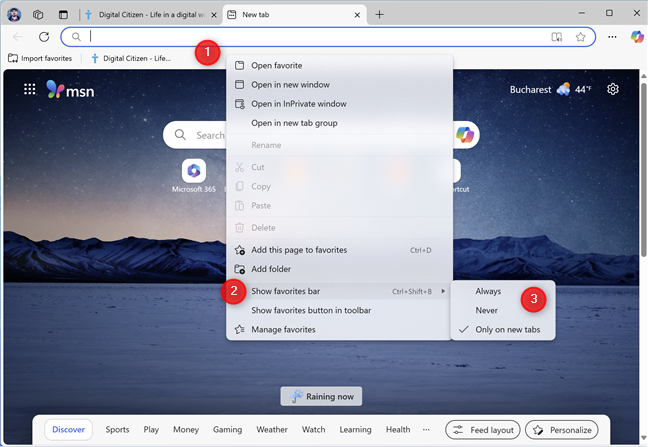
Nhấp chuột phải vào thanh Mục ưa thích và thay đổi cài đặt của nó
MẸO: Bạn có biết rằng bạn có thể mang theo dấu trang bên mình bằng cách đồng bộ hóa Mục yêu thích trên Microsoft Edge trên các thiết bị không?
4. Cách hiển thị hoặc ẩn thanh Ưa thích trong Microsoft Edge từ menu Ưa thích
Bạn cũng có thể sử dụng menu Ưa thích để hiển thị hoặc ẩn thanh Ưa thích trong Microsoft Edge. Để bắt đầu, nhấn Ctrl + Shift + O trên bàn phím để truy cập menu Yêu thích hoặc nhấp hoặc nhấn vào nút Cài đặt và hơn thế nữa (…) ở góc trên cùng bên phải. Sau đó, chọn Mục ưa thích trong menu.
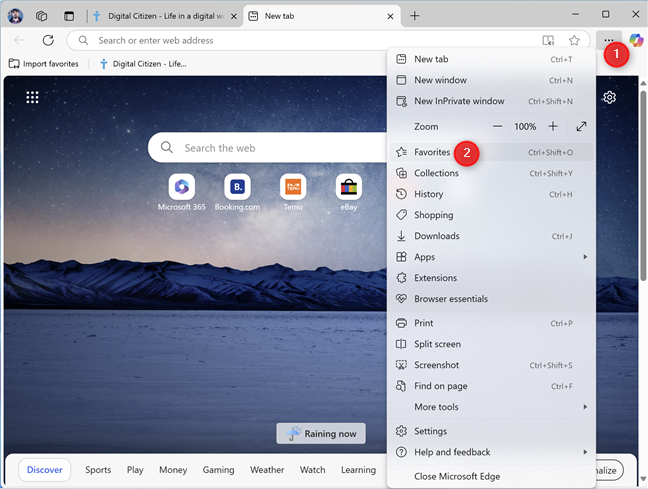
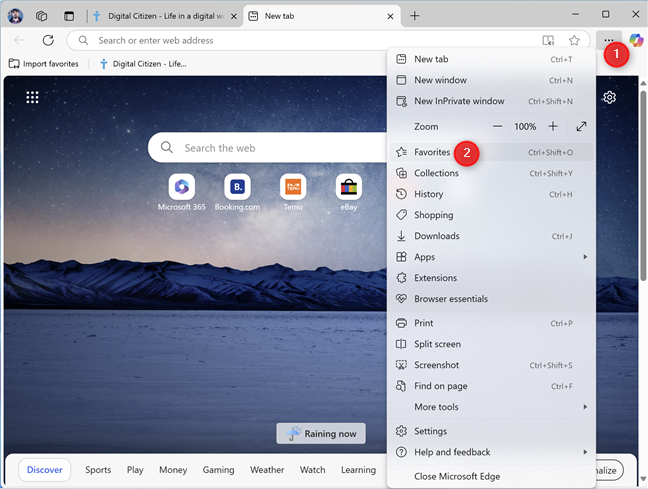
Chuyển tới Cài đặt và hơn thế nữa > Mục ưa thích
Menu Mục ưa thích mở ở phía bên phải của Microsoft Edge. Nhấp hoặc nhấn vào nút Tùy chọn khác (…) và chọn Hiển thị thanh yêu thích, sau đó là cài đặt bạn thích: Luôn luôn, Không bao giờ hoặc Chỉ trên các tab mới.
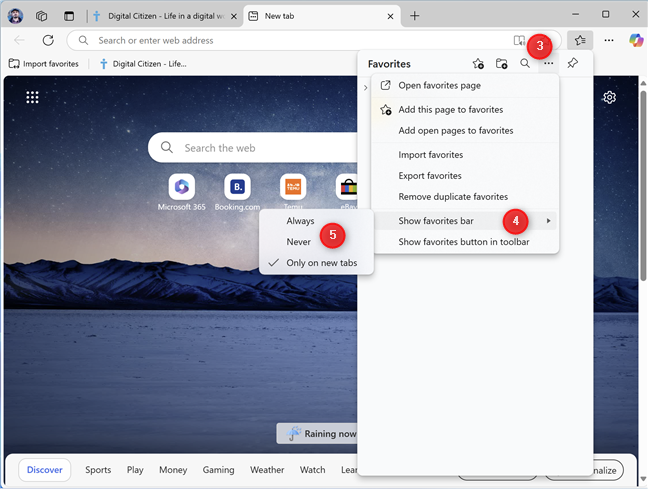
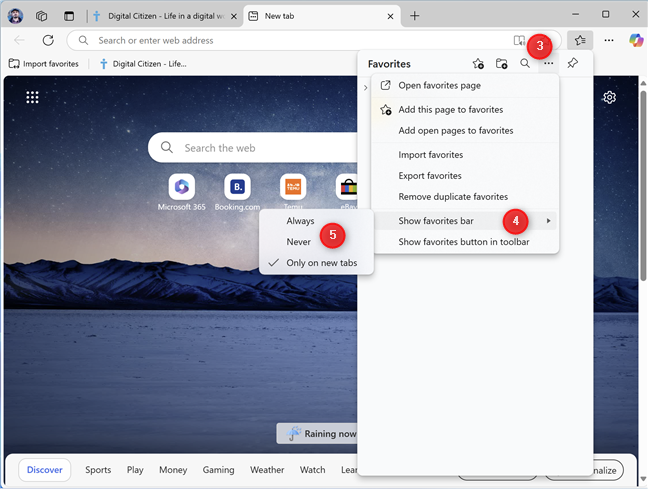
Nhấp hoặc nhấn vào Tùy chọn khác (…) > Hiển thị thanh yêu thích
Kể từ bây giờ, thanh Ưa thích trong Microsoft Edge sẽ bị ẩn hoặc hiển thị, tùy thuộc vào nội dung bạn đã chọn.
MẸO: Nếu bạn quan tâm đến việc tùy chỉnh trình duyệt của bạn, bạn cũng có thể muốn biết thêm về cách bật và tắt Chế độ tối trong Microsoft Edge.
Bạn lưu trữ bao nhiêu trang web trong thanh Mục yêu thích?
Tôi sử dụng Microsoft Edge thường xuyên và tôi thích những trang web tôi truy cập nhiều nhất các trang web trong thanh Yêu thích. Thời gian trôi qua, tôi lưu trữ ít mục yêu thích hơn vì tôi chuyển nội dung tôi muốn lưu để sử dụng sau này vào các ứng dụng chuyên dụng để quản lý dấu trang trên các thiết bị. Do đó, thanh Favorites trong Microsoft Edge là nơi tôi chỉ lưu những trang web tôi sử dụng thường xuyên cho công việc của mình. Trước khi bạn đóng hướng dẫn này, tôi muốn biết cách bạn sử dụng thanh Mục ưa thích. Bạn lưu một danh sách dài các trang web được sắp xếp thành các thư mục hay chỉ một vài trang bạn thường xuyên truy cập? Hãy bình luận bằng các tùy chọn bên dưới và cho tôi biết.🙂